电脑怎么调屏幕关闭时间 Win10系统屏幕关闭时间设置方法
更新时间:2023-12-17 17:54:53作者:xiaoliu
在如今数字化时代,电脑已经成为我们生活中必不可少的工具之一,长时间使用电脑不仅会对我们的健康造成一定的影响,还会浪费能源。为了解决这个问题,Win10系统提供了屏幕关闭时间的设置方法,使我们能够自主调整电脑屏幕关闭的时间。通过合理设置屏幕关闭时间,我们不仅可以保护视力,还能节约能源,实现环保生活。接下来我们将详细介绍Win10系统中如何调整屏幕关闭时间的方法。
方法如下:
1.在电脑桌面上,点击左下角的开始菜单窗口图标。
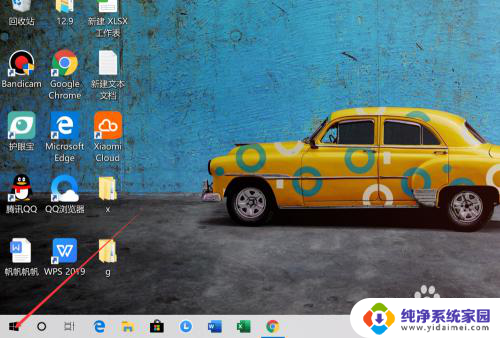
2.在弹出的界面上,找到设置的图标,点击打开,如图所示。
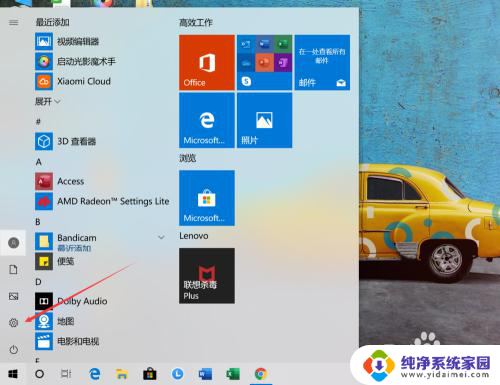
3.在设置的主界面,找到系统的图标,点击打开,如图所示。
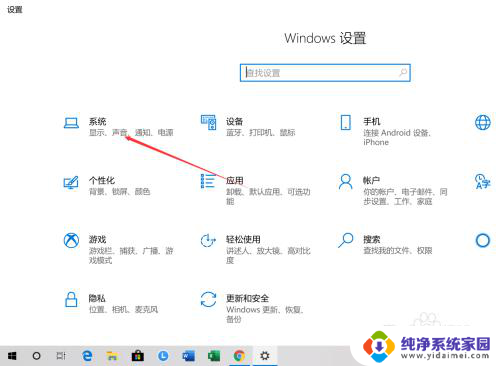
4.点击左侧的【电源和睡眠】,如图所示。
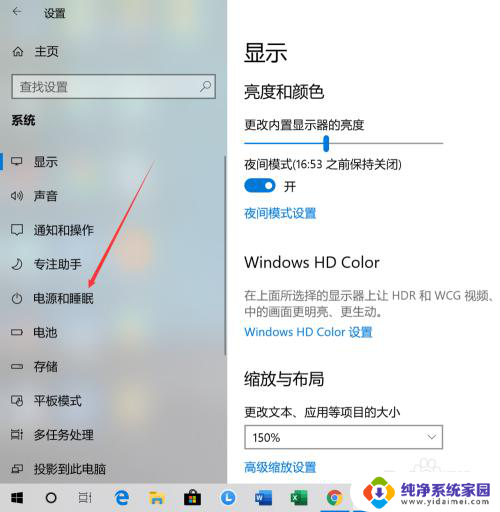
5.可以看到目前电脑电源和睡眠的时间,在使用电池电源的情况下。5分钟后屏幕会自动关闭,点击右侧的箭头。
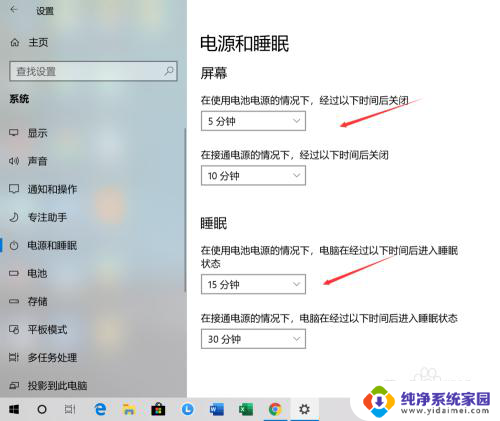
6.选择自己想要的时间,比如,选择为10分钟,那么经过10分钟后,屏幕会自动关闭。
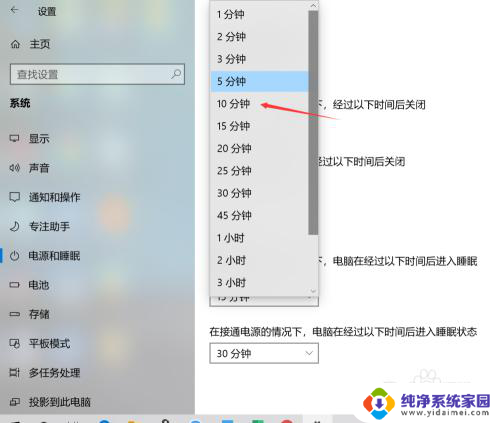
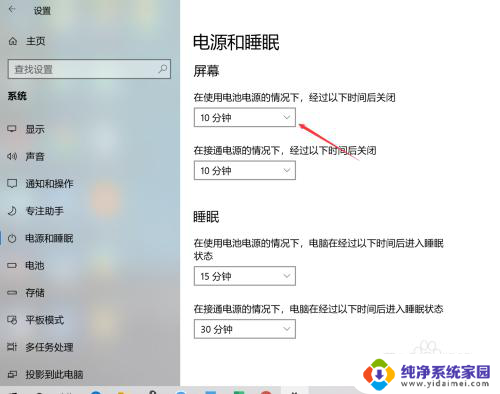
以上就是电脑如何调整屏幕关闭时间的全部内容,如果你遇到这种情况,可以根据我的方法来解决,希望对大家有所帮助。
电脑怎么调屏幕关闭时间 Win10系统屏幕关闭时间设置方法相关教程
- 电脑怎么设置熄灭屏幕时间win10 Win10系统屏幕关闭时间设置方法
- 电脑显示屏显示时间设置 win10系统屏幕显示时间设置方法
- 屏幕怎么设置时间 win10系统屏幕显示时间怎么设置
- 怎么调节电脑屏幕休眠时间 win10系统如何设置电脑休眠时间
- 屏幕显示时长怎么调 win10系统如何设置屏幕显示时间
- 电脑怎么设置灭屏显示时间 win10系统如何延长屏幕显示时间
- 怎么更改电脑亮屏时间 Win10电脑怎么设置屏幕自动关闭时间
- 电脑显示屏设置时间屏幕长短在哪里找到 win10系统屏幕显示时间设置方法
- windows屏幕使用时间 win10系统如何调整屏幕显示时间
- windows怎么设置屏幕时长 如何在win10系统中设置屏幕显示时间
- 怎么查询电脑的dns地址 Win10如何查看本机的DNS地址
- 电脑怎么更改文件存储位置 win10默认文件存储位置如何更改
- win10恢复保留个人文件是什么文件 Win10重置此电脑会删除其他盘的数据吗
- win10怎么设置两个用户 Win10 如何添加多个本地账户
- 显示器尺寸在哪里看 win10显示器尺寸查看方法
- 打开卸载的软件 如何打开win10程序和功能窗口